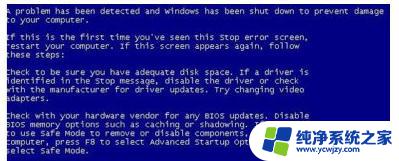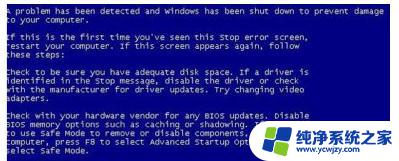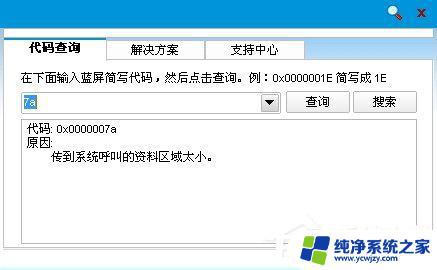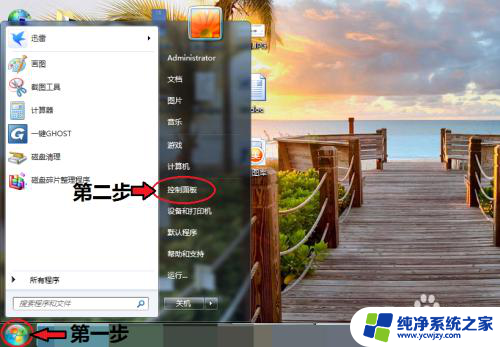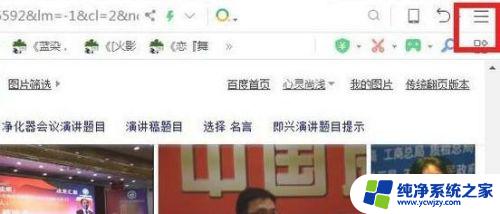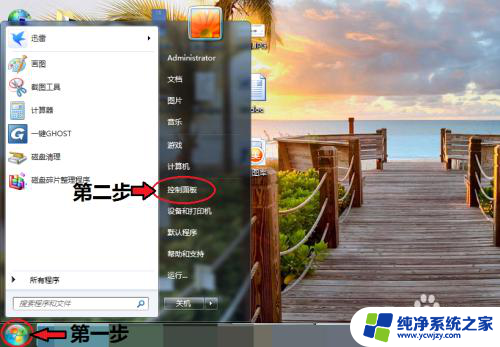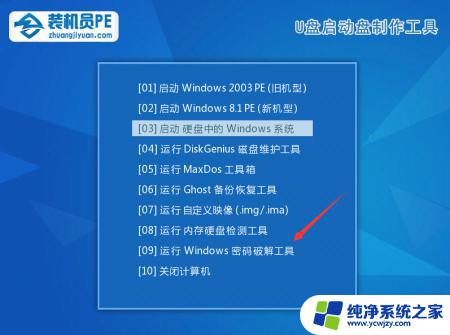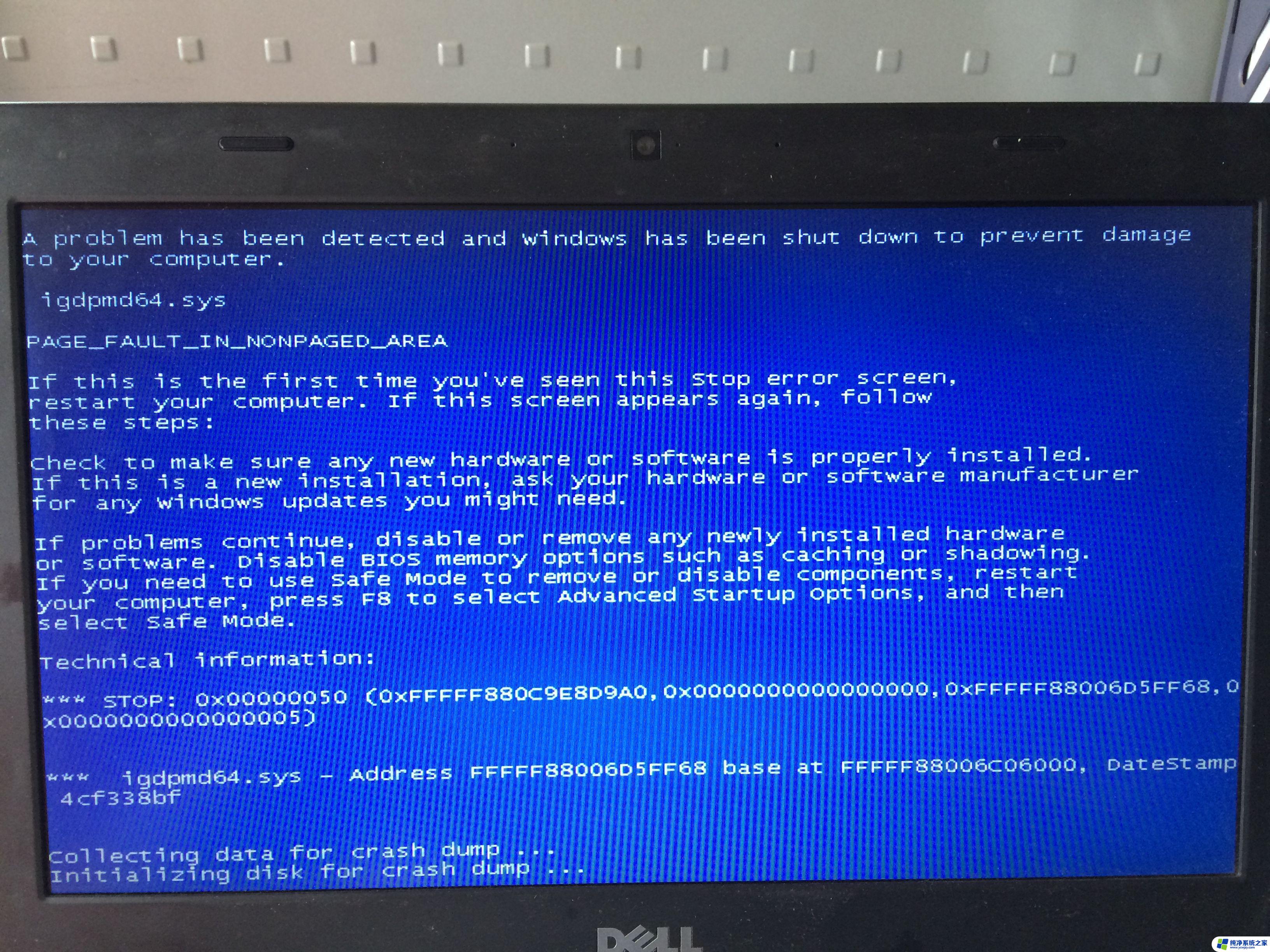win7开机就蓝屏怎么办?解决方法详细介绍
win7开机就蓝屏,近日部分用户反映其电脑在开机后会出现蓝屏,尤其是在运行Win7系统时更为频繁,这种情况给用户的使用带来极大的不便,也让不少人开始关注这一问题的根源所在。据了解这种情况可能与系统出现故障、硬件损坏、病毒入侵等多种因素有关。为了解决这一问题,我们需要进行更加详细的调查和诊断,从而找到最佳的解决方案,确保电脑能正常运行,同时保护用户的数据和隐私安全。
win7开机蓝屏解决步骤:
方法一、系统自动修复
1、蓝屏后重新启动按住F8,进入操作选项,选择“修复计算机”。
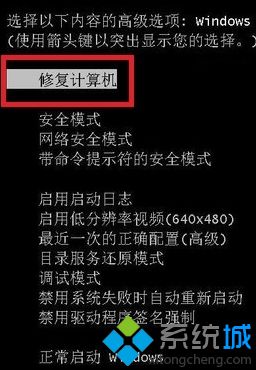
2、就如系统恢复工具,选择“启动修复”。
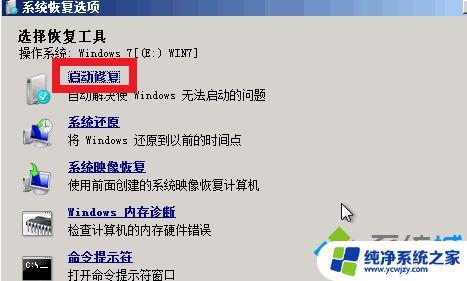
3、系统自动启动修复程序,一般系统文件丢失等问题可以直接修复。不能直接修复的也会给出解决方案!
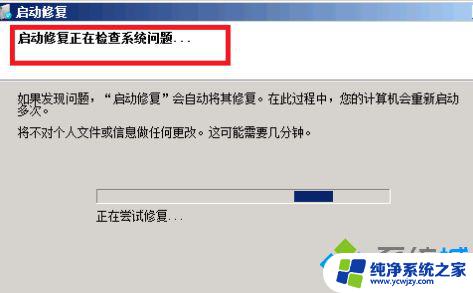
4、点击完成,系统修复完成重启正常。一般性的比如非法关机导致的问题都可以解决!
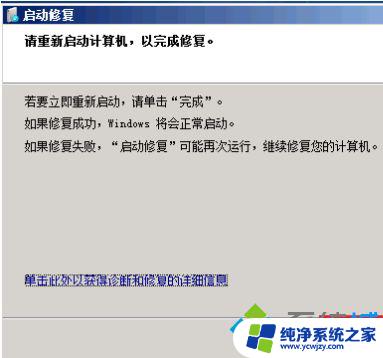
方法二、自己动手
1、在系统启动时按住Tab键,进入启动选项列表。选择系统内存诊断工具!利用系统工具检测内存是否有错误!
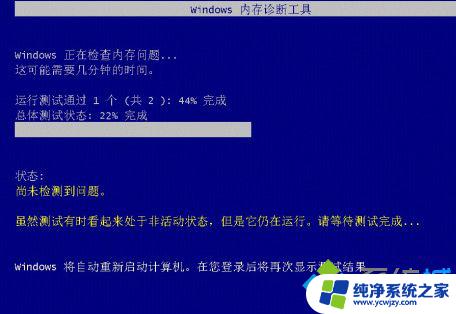
2、拆开计算机,将内存条拔出来。用橡皮擦拭金属接触铜箔,然后重新插入或换个卡槽!

3、检查机器温度是否过高?你可以检查机器的散热风扇是否运转正常,然后打开机箱后盖!以便于散热。同时用电吹风清理机箱内的灰尘。

以上就是win7开机遇到蓝屏的全部内容,如有遇到相同问题的用户,请参考本文中介绍的步骤进行修复,希望本文能为大家提供一些帮助。